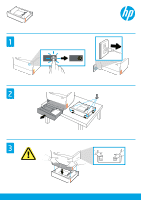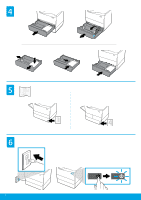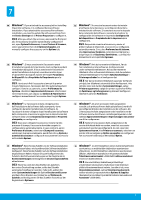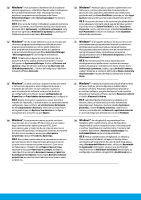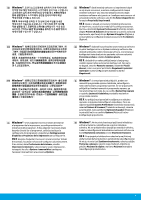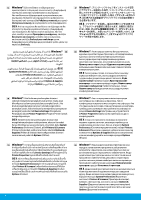6
Windows®
. Якщо додатковий пристрій підключено
перед встановленням програмного забезпечення
для роботи з принтером, він налаштовується під час
встановлення цього програмного забезпечення. Якщо
додатковий пристрій підключено після встановлення
програмного забезпечення для роботи з принтером,
для його налаштування необхідно оновити параметри
програмного забезпечення на вкладці
Налаштування
пристрою
в розділі
Властивості принтера
.
OS X
. Додатковий пристрій автоматично налаштовується
після підключення й надсилання першого завдання
друку. Якщо автоматичне налаштування не виконується,
відкрийте розділ
System Preferences
(Параметри
системи) >
Printers & Scanners
(Принтери й сканери),
виберіть свій принтер, натисніть на пункт
Options &
Supplies
(Додаткові елементи та витратні матеріали)
і вручну налаштуйте додатковий пристрій на вкладці
Options
(Додаткові елементи).
UK
Windows®
: Ако сте прикрепили аксесоара преди
инсталиране на софтуера на принтера, той се
конфигурира по време на инсталацията на софтуера. Ако
сте прикачили аксесоара след инсталиране на софтуера,
трябва да актуализирате настройките на софтуера от
раздел
Device Settings
(Настройки на устройството)
в
Printer Properties
(Свойства на принтера), за да го
конфигурирате.
OS X
: След като прикачите аксесоара и изпратите
първото задание за печат, аксесоарът трябва да се
конфигурира автоматично. Ако не, отворете
System
Preferences
(Системни предпочитания), избере
Printers
& Scanners
(Принтери и скенери), изберете своя принтер
и кликнете на
Options & Supplies
(Опции и консумативи)
и ръчно конфигурирайте аксесоара в раздел
Options
(Опции).
BG
Windows®
: Аксессуарды принтер бағдарламалық
құралын орнатпас бұрын тіркесеңіз, ол бағдарламалық
құралды орнату кезінде конфигурацияланады.
Аксессуарды принтер бағдарламалық құралын
орнатқан соң тіркесеңіз, оны конфигурациялау үшін,
Принтер сипаттары
ішіндегі
Құрылғы параметрлері
қойындысынан бағдарламалық құрал параметрлерін
жаңартуыңыз қажет.
OS X
: Аксессуарды тіркеп, алғашқы басып шығару
жұмысын жіберген соң, аксессуардың автоматты
түрде конфигурациялануы қажет. Болмаса,
Жүйе
параметрлері
тармағын ашып,
Принтерлер және
сканерлер
, сосын принтеріңізді таңдап,
Параметрлер
мен құрал-жабдықтар
түймесін басыңыз, сосын
Параметрлер
қойындысынан аксессуарды қолмен
конфигурациялаңыз.
KK
Windows®
:プリンターソフトウェアをインストールする前
にアクセサリーを接続した場合、ソフトウェアのインストール
時にアクセサリが構成されます。ソフトウェアをインストール
した後にアクセサリーを接続した場合、
[
プリンターのプロパ
ティ
]
の
[
デバイスの設定
]
タブでソフトウェアの設定を更新す
る必要があります。
OS X
:アクセサリーを接続し、最初の印刷ジョブを送信する
と、アクセサリーが自動的に構成されます。自動的に構成さ
れない場合、
[
システム環境設定
]
を開いて、
[
プリンターとス
キャナー
]
を選択し、お使いのプリンターを選択してから、
[
オ
プションとサプライ
]
を選択して、
[
オプション
]
タブでアクセ
サリーを手動で構成します。
JP
Windows®
: หากคุ
ณเชื
่
อมต่ออุ
ปกรณ์
เสร ิ
มก่
อนติ
ดตั
้
งซอฟต ์
แวร ์
ส�
าหรับเคร ื
่
องพิ
มพ ์
จะมี
การก�
าหนดค่
าในระหว่
างติ
ดตั
้
งซอฟต ์
แวร ์
หาก
คุ
ณเชื
่
อมต่ออุ
ปกรณ์
เสร ิ
มหลังการติ
ดตั
้
งซอฟต ์
แวร ์
คุ
ณจะต้
องอัพเดต
การตั
้
งค่
าซอฟต ์
แวร ์
จากแท็
บ
Device Settings
(กรตั
้
งค่
าอุ
ปกรณ์
) ใน
Printer Properties
(คุ
ณสมบัติ
เคร ื
่
องพิ
มพ ์
) เพื
่
อก�
าหนดค่
า
OS X
: หลังจากที
่
คุ
ณเชื
่
อมต่ออุ
ปกรณ์
เสร ิ
มและส่
งงานพิ
มพ ์
เป็นครั
้
ง
แรก จะมี
การก�
าหนดค่
าอุ
ปกรณ์
เสร ิ
มโดยอัตโนมัติ
หากไม่
มี
การก�
าหนด
ค่
า ให้
เปิด
System Preferences
(การก�
าหนดคุ
ณลักษณะระบบ) ให้
เลื
อก
Printers & Scanners
(เคร ื
่
องพิ
มพ ์
และสแกนเนอร ์
) ให้
เลื
อก
เคร ื
่
องพิ
มพ ์
ของคุ
ณ จากนั
้
นคลิ
กที
่
Options & Supplies
(ตัวเลื
อก
และอุ
ปกรณ์
สิ
้
นเปลื
อง) และก�
าหนดค่
าอุ
ปกรณ์
เสร ิ
มด้
วยตัวเองบนแท็
บ
Options
(ตัวเลื
อก)
TH
Windows®
: Jika Anda menyambungkan aksesori
sebelum menginstal perangkat lunak printer, maka akan
dikonfigurasi selama penginstalan perangkat lunak. Jika
Anda menyambungkan aksesori setelah penginstalan
perangkat lunak, maka Anda perlu memperbarui pengaturan
perangkat lunak dari tab
Device Settings
(Pengaturan
Perangkat) dalam
Printer Properties
(Properti Printer) untuk
mengonfigurasinya.
OS X
: Setelah Anda menyambungkan aksesori dan
mengirimkan pekerjaan cetak pertama, aksesori tersebut
harus dikonfigurasi secara otomatis. Jika tidak, buka
System
Preferences
(Preferensi Sistem), pilih
Printers & Scanners
(Printer & Pemindai), pilih printer Anda, lalu klik
Options &
Supplies
(Pilihan & Sediaan) dan konfigurasikan aksesori
secara manual pada tab
Options
(Pilihan).
ID
يت برنامج
±
ث
²
ل
±
ق
³
´ح
µ¶·
: إذ· ك¸ت قد وص´ت
Windows®
رنامج. إذ· ك¸ت قد وص´ت
±¶·
يت
±
ث
² ¹°
خ
º²
¸ه قد
»¼½² ¾¿
·¶طابعة، ف
رنامج
±¶· À·Á·
د
Â
إ
û
حد
² Ä
´ي
 Å
عي
Æ
رنامج، في
±¶·
يت
±
ث
²
بعد
³
´ح
µ¶·
لطابعة
±
ائص
²
خ
ŵ
ض
لجهاز
±
ت
±
د
±³´
إ
Ç»¼±Æ¶·
مة
°Â
ر
±Â
¸ه.
»¼½Æ¶
Å»¼½² ºÆ
ة، سي
Â
ا
±È
ة
µÉ
م
¹
أو
¹
سا
Ê
وإ
³
´ح
µ¶·
¼صيل
²
: بعد
OS X
System Preferences
ËÆ
، فاف
Ķ
ل ذ
Ì
ح
» º¶ ¾
ا. وإ
Í
ائي
δ² ³
´ح
µ¶·
À
·¶طابعا
(
Printers & Scanners
Á
د
Ï ،)Ð
·¶¸ظا
Ñ
ائ
Ì
خ
(
´ى
Â
ر
Î
·ن
ºÒ ،ÄÆ
ابع
È Á
د
Ï ،)
¼ئية
Ó¶· À
اسحا
µ¶·
و
³
´ح
µ¶· ¾
ّ
ك¼
ºÒ )À
´زما
ÆÔµ¶·
و
À·Ê
يا
Õ¶·(
Options & Supplies
.)À·Ê
خيا
(
Options
Ç»¼±Æ¶·
مة
°Â Å
ا م
Í
»
دو
»
AR
Windows®
: Εάν συνδέσατε το εξάρτημα πριν
εγκαταστήσετε το λογισμικό του εκτυπωτή, η διαμόρφωσή
του θα γίνει κατά την εγκατάσταση του λογισμικού.
Εάν συνδέσατε το εξάρτημα μετά την εγκατάσταση του
λογισμικού, θα πρέπει να ενημερώσετε τις ρυθμίσεις του
λογισμικού από την καρτέλα
Ρυθμίσεις συσκευής
στο μενού
Ιδιότητες εκτυπωτή
για να μπορέσετε να το διαμορφώσετε.
OS X
: Από τη στιγμή που θα συνδέσετε το εξάρτημα και θα
στείλετε την πρώτη εργασία εκτύπωσης, η διαμόρφωση
του εξαρτήματος θα πρέπει να γίνει αυτόματα. Εάν δεν
γίνει, ανοίξτε το μενού
Προτιμήσεις συστήματος
, επιλέξτε
Εκτυπωτές και σαρωτές
, επιλέξτε τον εκτυπωτή σας
και έπειτα επιλέξτε
Επιλογές και αναλώσιμα
για να
διαμορφώσετε το εξάρτημα με μη αυτόματο τρόπο, μέσω της
καρτέλας
Επιλογές
.
EL